إذا كنت تريد معرفة المزيد عن كلمة أو لغة أو أي شيء من الإنترنت ، فكل ما عليك فعله هو كتابة الكلمة أو العبارة في محرك بحث مثل Google ، وستظهر لك روابط إلى مواقع الويب التي يمكن أن تمنحك المزيد من المعلومات حول عليه. أما بالنسبة للصور ، إذا كنت ترغب في معرفة اسم الشخص من الصورة ، فسيبدو الأمر مستحيلًا لأنك لا تعرف الاسم في المقام الأول. قد تعتقد أن الحل الوحيد هو نشره في المنتدى على أمل أن يتعرف شخص ما على الشخص من الصورة ويخبرك بالاسم.
لحسن الحظ ، هناك شيء يسمى البحث العكسي عن الصور حيث يمكنك بالفعل إجراء استعلام بحث بناءً على صورة بدلاً من كلمة رئيسية. يمكن أن يكون هذا مفيدًا جدًا للسيناريو الذي ذكرناه أعلاه وكذلك لمشرفي المواقع لمعرفة من استخدم صور حقوق الطبع والنشر أو الصور بدون إذنك. هنا لدينا 5 خدمات عبر الإنترنت يمكن استخدامها لإجراء بحث عكسي للصور مجانًا. 1. جوجل للبحث عن الصور
ليس Google هو محرك البحث الرائد للاستعلامات النصية فحسب ، بل إن بحث الصور العكسي هو في الواقع واحدًا من أفضلها أيضًا. كل ما عليك فعله هو زيارة صور Google على متصفح الويب الخاص بك ، والنقر على أيقونة الكاميرا (يؤدي تحريك الرمز بمؤشر الماوس إلى إظهار التصنيف "البحث بالصور") ولديك خيار لصق عنوان URL الكامل لـ الصورة التي تريد البحث عنها أو تحميلها من جهاز الكمبيوتر الخاص بك.

لا يمكن فقط لـ Google Image Search أن يخبرك بالمواقع التي تربط الصورة التي تم البحث عنها ، ولكن في الجزء السفلي من نتائج البحث يظهر أيضًا الصور المتشابهة بصريًا. كنصيحة إضافية ، يتيح لك متصفح الويب Google Chrome البحث بسهولة عن صورة على موقع ويب عن طريق النقر بزر الماوس الأيمن على الصورة وتحديد "البحث في Google عن هذه الصورة".
تفضل بزيارة بحث الصور من Google
2. صور ياندكس
Yandex هو محرك البحث الأكثر شيوعًا في روسيا ويشبه محرك بحث Google ، كما أنه يتميز بميزة البحث عن الصور. على عكس بحث الصور من Google الذي يحتوي على خوارزمية ذكية تحاول تخمين الشخص على الصورة ، يعرض Yandex فقط مكان استخدام الصورة وأيضًا قائمة بأحجام مختلفة. إذا لم يتم العثور على صورة ، فسيحاول Yandex عرض أي صور مماثلة.

يشبه إجراء بحث عكسي للصور في Yandex إلى حد كبير بحث الصور من Google. انقر على أيقونة الكاميرا الموجودة في أقصى يسار شريط البحث وستتمكن من تحميل الصورة أو البحث من خلال عنوان URL.
قم بزيارة Yandex Images
3. TinEye
TinEye هو أول محرك بحث عكسي يعتمد على الويب والذي ربما بدأ في حوالي عام 2008 وقد قاموا بفهرسة ما يقرب من 8 مليار صورة حتى الآن. يمكنك البحث عن صورة عن طريق التحميل من جهاز الكمبيوتر الخاص بك أو عن طريق لصق عنوان URL لصورة أو حتى صفحة ويب حيث ستعرض تلقائيًا جميع الصور من الصفحة.
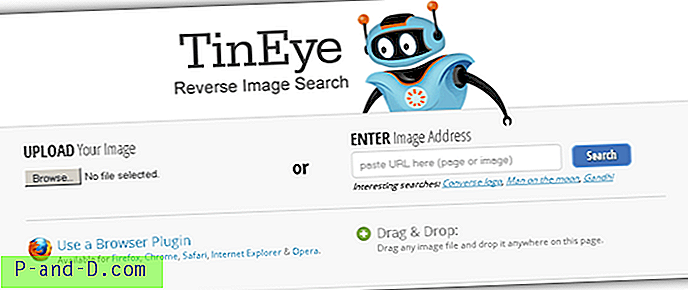
إذا وجدت نفسك تستخدم TinEye بشكل متكرر ، يمكنك تثبيت المكوّن الإضافي لمتصفح TinEye المتوفر لـ Firefox و Chrome و Safari و Internet Explorer و Opera لتبسيط عملية البحث عن الصور. ميزة لطيفة موجودة في TinEye هي القدرة على فرز النتائج بناءً على أفضل صورة متطابقة ، وأكثرها تغيرًا ، وأكبرها ، وأحدثها وأقدمها. هناك أيضًا ميزة مقارنة مفيدة حيث يمكنك بسهولة التحقق من الفرق بين صورتك والصورة التي تم العثور عليها بنقرة واحدة. لاحظ أن TinEye مجاني للاستخدام غير التجاري وأن الإصدار المدفوع يسمح باستخدام API.
زيارة TinEye
4. MyPicGuard
MyPicGuard هو محرك بحث عكسي آخر للصور يهدف إلى العثور على من يستخدم صورك. ستحتاج إلى التسجيل للحصول على حساب مجاني يمنحك تلقائيًا 100 رصيد مجاني لبدء الاستخدام. سيستخدم البحث العكسي لصورة واحدة رصيدًا واحدًا. يبدو أن MyPicGuard خدمة جديدة (ربما لا تزال في مرحلة تجريبية) ولم نتمكن من إيجاد طريقة لتعبئة الاعتمادات حتى لو أردنا ذلك. إن خطوات بدء استخدام MyPicGuard معقدة بعض الشيء وطويلة إذا قورنت بخدمة البحث عن الصور العكسية التي ذكرناها أعلاه.
بعد الاشتراك ، قم بتسجيل الدخول وانتقل إلى صفحة المسح. قم بتوسيع الصور ، وانقر فوق مجلد المسح الضوئي. لتحميل الملفات ، انقر فوق رمز القرص وتصفح الملف من جهاز الكمبيوتر الخاص بك. بعد أن يتم تحميل الملف إلى مجلد المسح الضوئي ، انقر فوق الزر الموجود في الجزء السفلي الأيسر الذي يقول "انقر للمسح الضوئي". ثم يُطلب منك ما إذا كنت تريد إجراء فحص تلقائي مثل مرة واحدة يوميًا ، أو مرتين أسبوعيًا ، أو مرة واحدة شهريًا ، أو ببساطة مسحًا ضوئيًا لمرة واحدة عن طريق النقر على زر بدء المسح العادي.
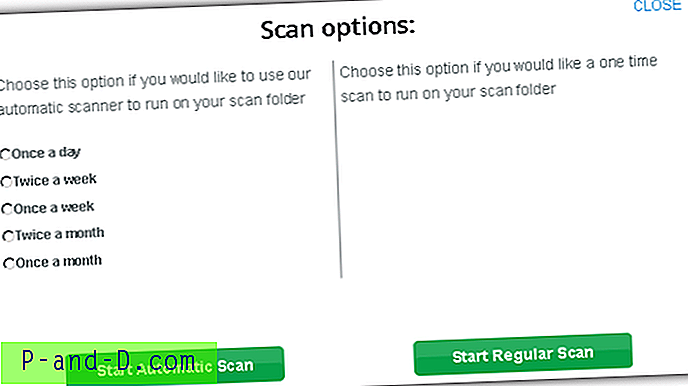
يمكنك الآن إغلاق النافذة وانتظار إشعار عبر البريد الإلكتروني لإعلامك بأن الفحص قد اكتمل (عادةً ما يستغرق الفحص بضع ثوانٍ فقط). قم بزيارة صفحة النتائج والرقم الظاهر أعلى اليمين هو عدد الروابط الموجودة باستخدام الصورة التي تم تحميلها.
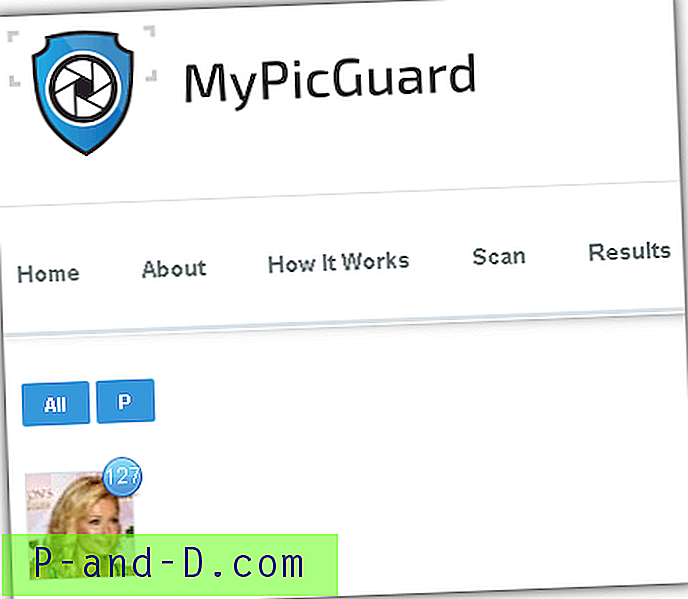
قم بزيارة MyPicGuard
5. صورة رايدر
تمامًا مثل معظم محركات البحث العكسي للصور ، يسمح لك Image Raider بتحديد عنوان URL أو تحميل صورة من جهاز الكمبيوتر الخاص بك للتحقق على الويب من يستخدم الصورة. يستخدم Image Raider نظام الائتمان حيث يمنحك الاشتراك الجديد تلقائيًا 300 نقطة ائتمان مجانًا وكل بحث صورة يستهلك رصيدًا واحدًا.

لا يحتوي Image Raider على خوارزمية البحث العكسي أو الروبوت الذي يزحف إلى الويب ويفهرس الصور المكتشفة. إنها فقط تلغي نتائج صور البحث من Google و Bing و Yandex ، وتقدم لك نتيجة موحدة تحتوي على معلومات مثل اسم النطاق بمقياس يسمى Domain Authority ، وعدد الصور والصفحات. يمكنك أيضًا النقر على أيقونة القائمة البيضاء لإخفاء مجال معين من النتائج.
زيارة Image Raider





